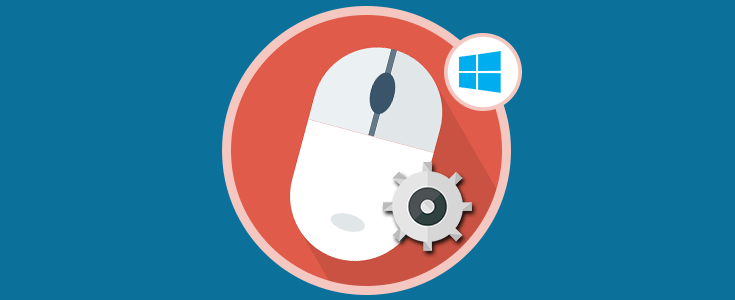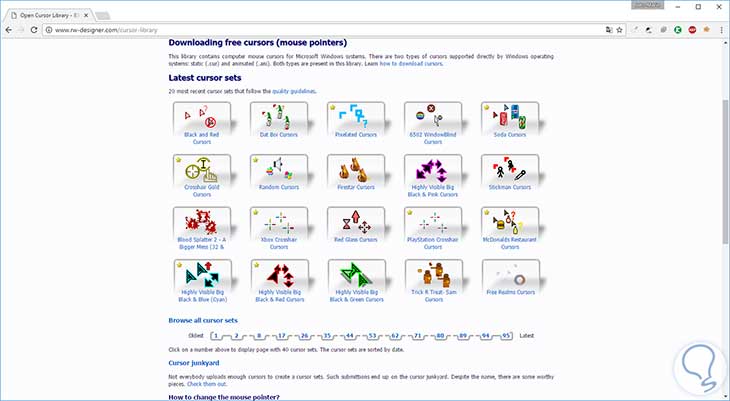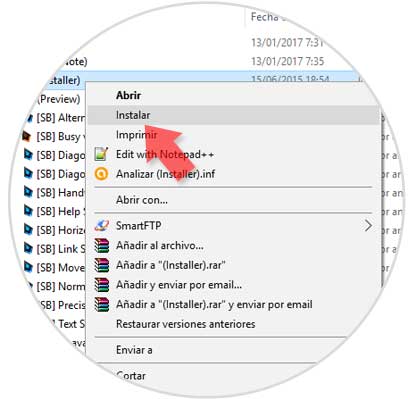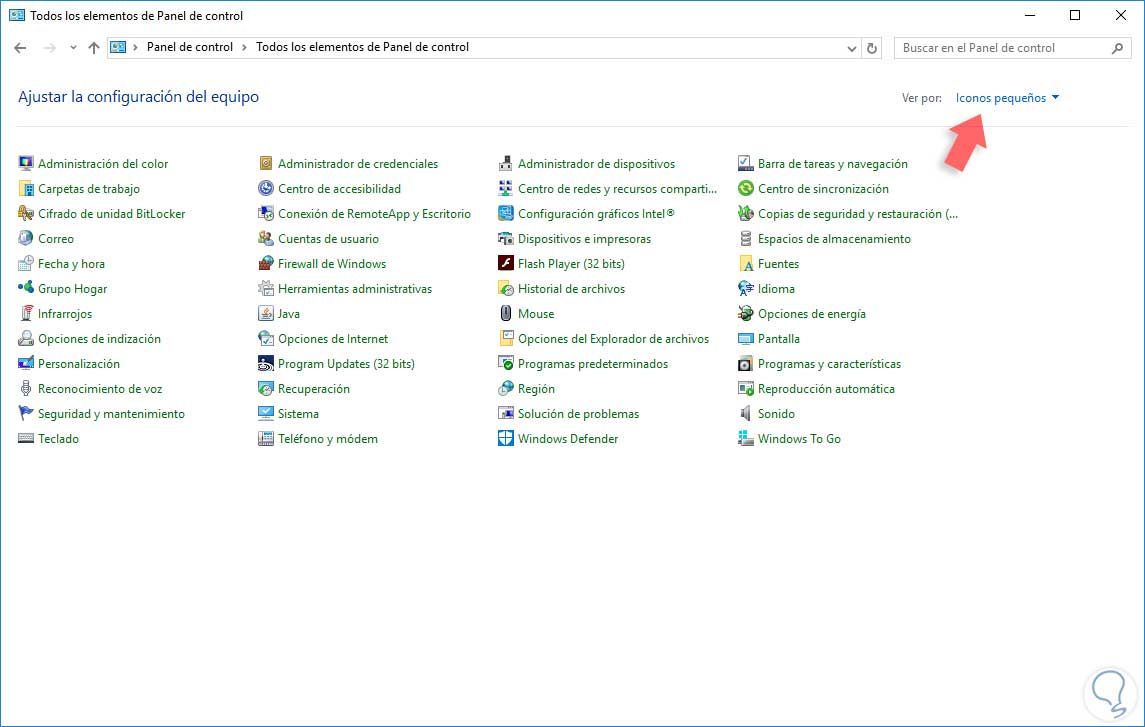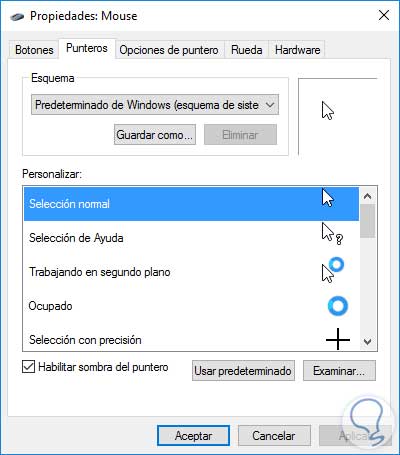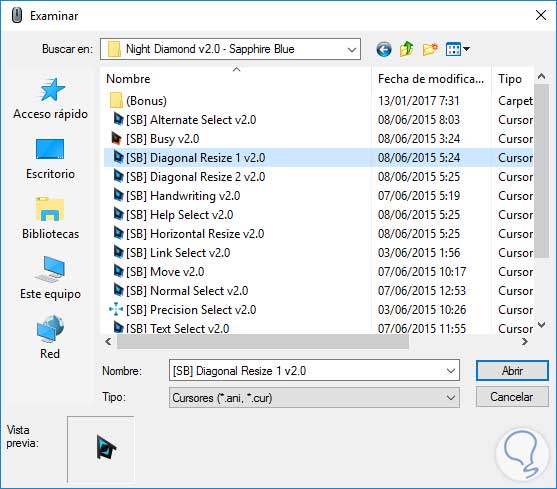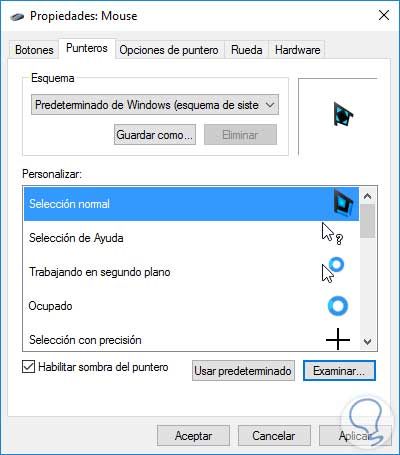Windows 10 trae valores por defecto a nivel de apariencia en carpetas, iconos, escritorio, etc, pero muchos usuarios desean renovar o modificar dicha apariencia por algo mucho más moderno y que permita que la apariencia de su sistema sea totalmente renovada.
Aunque existen infinidad de temas que podemos descargar para modificar el entorno de Windows 10 existe uno en particular que permanece siempre igual: el puntero del mouse. El puntero es uno de los elementos dentro del sistema que más trabajo tiene a diario y hoy veremos cómo modificar su diseño de una forma sencilla.
Los temas son algo muy sencillo de aplicar en Windows, pero debemos prestar un poco más de atención a la instalación y configuración de los nuevos punteros del mouse.
- .cur: Este tipo de extensión hace referencia a cursores estáticos
- .ani: Este tipo de extensión hace referencia a cursores dinámicos
- .inf: Este tipo de extensiones nos hace prestarle un poco de atención y cuidado ya que han sido desarrolladas para que el proceso de instalación sea sencillo pero en código puede contener ajustes que afectan la estabilidad del sistema, de allí la importancia de descargar de sitios confiables.
1. Descarga de los cursores personalizados
Si buscamos en la red encontraremos miles de sitios web que ofrecen descargas, obviamente todas son gratuitas, pero debemos analizar en detalle el sitio antes de realizar la descarga.
Algunos sitios altamente recomendados por su reputación para descargar esta clase de archivos son:
Allí seleccionamos el cursor deseado y procedemos a su descarga.
2. Instalación de los cursores en Windows 10
Si el archivo que hemos descargado tiene la extensión .inf simplemente debemos dar clic derecho sobre el icono y seleccionar la opción Instalar:
Si por el contrario hemos descargado archivos .cur o .ani el proceso de instalación se ha de realizar de forma manual usando el siguiente proceso: Accedemos al panel de control y seleccionamos la opción Iconos pequeños en la línea Ver por:
Allí damos doble clic sobre la opción Mouse y en la ventana desplegada vamos a la pestaña Punteros.
Si hemos instalado el archivo .inf del cursor simplemente desplegamos la lista desplegable de la opción Esquema, seleccionamos el nombre del cursor y pulsamos en Aplicar. Si por el contrario tenemos archivos .cur o .ani pulsamos en el botón Examinar y nos dirigimos a la carpeta donde hemos descargado los respectivos archivos:
Seleccionamos el adecuado y pulsamos en la opción Abrir. Podemos ver el diseño del puntero:
Si deseamos guardar el esquema con el nuevo puntero pulsamos en la opción Guardar como y asignamos el nombre deseado. Si en algún momento deseamos tener nuevamente el cursor predefinido de Windows basta con ir a la opción Puntero y allí elegir la opción Predeterminado de Windows (Esquema de sistema) y así se restaurará el cursor original de Windows 10.
De esta forma podemos establecer un nuevo puntero de forma segura en Windows 10 obteniendo una apariencia totalmente renovada y personalizada dentro del sistema.